윈도우10 메모장 한글 깨짐 문제
메모장으로 파일을 열면 한글로 된 글자들이 깨지는 경우가 있다.
이는 상황에 따라 다른데 메모장으로 작성된 다른 파일들은 정상적으로 열리지만 특정 몇몇 파일만 한글이 깨진다면 대부분은 메모장을 저장할 때의 인코딩과 관련된 문제로 볼 수 있다.
윈도우10 메모장 한글 깨짐 문제
1. 다른 이름으로 저장.
메모장의 한글이 깨지는 문제가 인코딩과 관련된 문제라면 인코딩을 변경하여 저장하면 간단하게 문제를 해결할 수 있다.
인코딩을 변경하는 저장하기 위해서는 다른 이름으로 저장을 하면서 인코딩을 변경하면 된다.
우선 글자가 깨지는 메모장 파일을 열고 단축키 [Ctrl + Shift + S]를 누르거나 혹은 [파일 -> 다른 이름으로 저장]을 클릭하도록 하자.
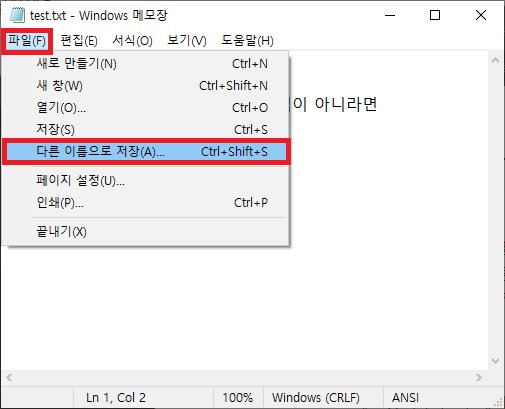
다른이름으로 저장 창이 나타나면 저장할 파일 이름을 변경하고 하단의 [인코딩] 부분을 [UTF-8]로 변경하여 저장하도록 하자.
(파일이름은 그대로 사용해도 되지만 간혹 파일 자체가 깨지는 경우가 있기 때문에 새로 저장하는 것이 좋다.)
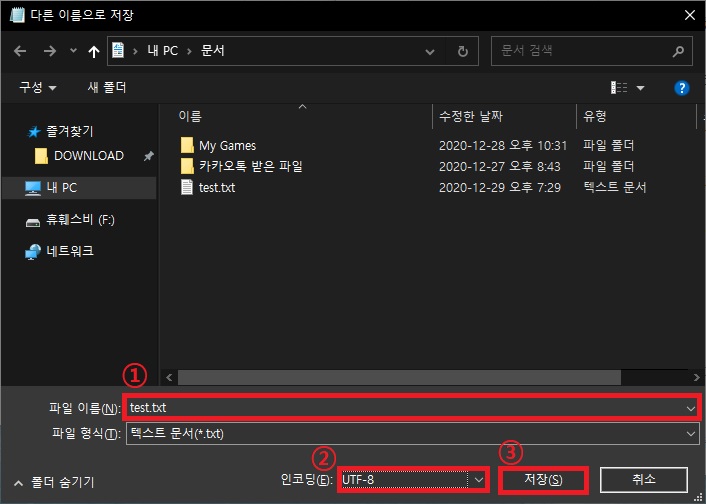
인코딩을 변경하여 저장한 파일을 다시 열어보면 한글이 정상적으로 나타나는 것을 볼 수 있을 것이다.
2. 지역 설정.
위 방법으로도 여전히 한글 글자가 깨지거나 매번 메모장의 한글이 깨져서 저장을 다시 해야 한다면 지역 설정을 확인해보는 것이 좋다.
우선 제어판을 실행한 후 [국가 또는 지역]을 실행하도록 하자.
(해당 메뉴가 보이지 않는다면 범주를 큰 아이콘 혹은 작은 아이콘으로 변경하도록 하자.)

국가 또는 지역 창이 나타나면 상단의 [관리자 옵션] 탭으로 이동한 뒤 [시스템 로캘 변경] 버튼을 클릭.
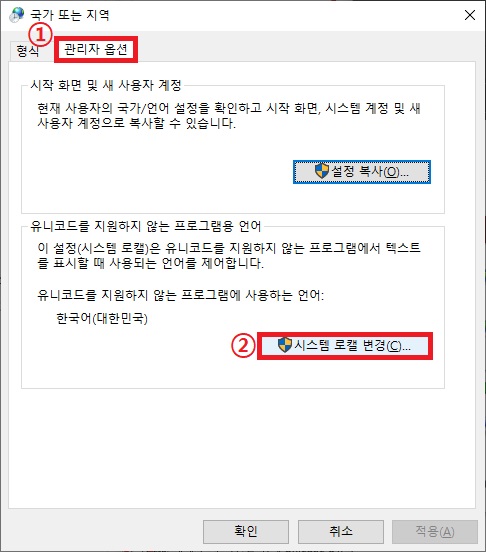
지역 설정의 시스템 로캘이 한국어로 되어있는지 확인하고 그 아래에 있는 [Beta : 세계 언어 지원을 위해 Unicode UTP-8 사용]을 체크한 뒤 확인 버튼을 클릭하도록 하자.
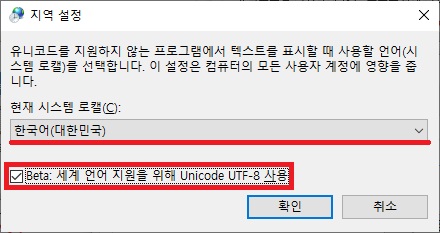
설정을 변경했으면 재부팅 후 메모장의 한글 글자들이 깨지는지 확인해보면 된다.
그 외
- 위 두가지 방법으로도 여전히 메모장의 한글이 깨진다면 드물지만 메모장 자체에 문제가 생긴 것 아닌지 의심해볼 필요가 있는데 메모장에 문제가 있다고 생각되면 메모장을 재설치해보는 것도 좋다.
- 윈도우의 전만적인 언어가 문제인 경우에도 메모장의 글자가 깨질 수 있으니 언어팩을 확인해보고 설치 혹은 재설치를 진행해보는 것도 좋다.